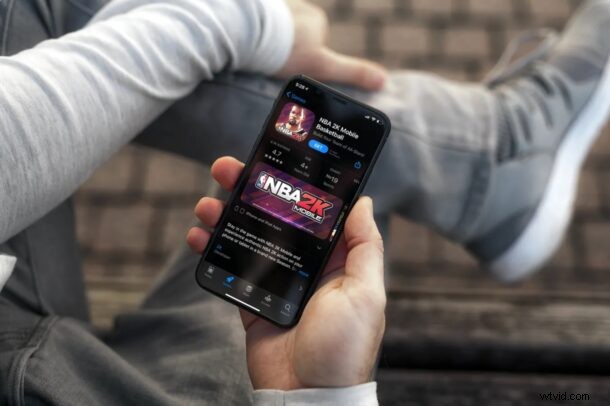
Non riesci a scaricare app di grandi dimensioni sul tuo iPhone tramite la rete LTE cellulare? Questo ha lo scopo di evitare addebiti dati eccessivi, ma è qualcosa che può essere ignorato modificando le impostazioni, se necessario.
I dati cellulari sono piuttosto costosi nella maggior parte del mondo e la larghezza di banda è spesso limitata e, di conseguenza, Apple limita le dimensioni delle app che possono essere scaricate o aggiornate tramite una connessione LTE. Questo particolare limite è impostato su 200 MB su entrambi i dispositivi iOS e iPadOS. Tuttavia, le persone che vivono in determinate regioni hanno accesso a dati cellulari illimitati, quindi non devono preoccuparsi di un limite di dati o di costi aggiuntivi. Pertanto, potresti voler disabilitare questo limite in modo da poter scaricare app enormi, in particolare giochi sui tuoi dispositivi tramite cellulare.
Se sei abbonato a un piano dati LTE illimitato, continua a leggere per scoprire come scaricare app di oltre 200 MB tramite la connessione cellulare o mobile sul tuo iPhone e iPad.
Come scaricare app superiori a 200 MB con Cellular su iPhone e iPad
Puoi seguire questa procedura per ignorare il limite impostato da Apple purché il tuo dispositivo esegua iOS 13/iPadOS 13 o versioni successive. Quindi, senza ulteriori indugi, diamo un'occhiata ai passaggi necessari:
- Vai a "Impostazioni" sul tuo iPhone o iPad.

- Nel menu delle impostazioni, scorri verso il basso e tocca "App Store" che si trova proprio sotto l'opzione Privacy.
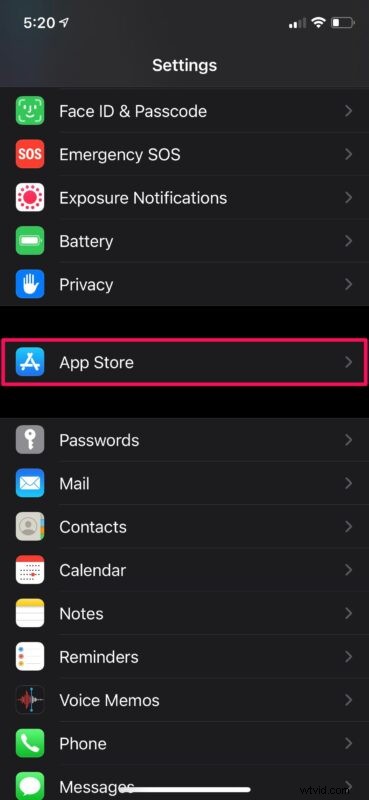
- Qui potrai accedere alle impostazioni dell'App Store. Tocca l'impostazione "Download app" situata nella sezione Dati cellulare come mostrato di seguito.
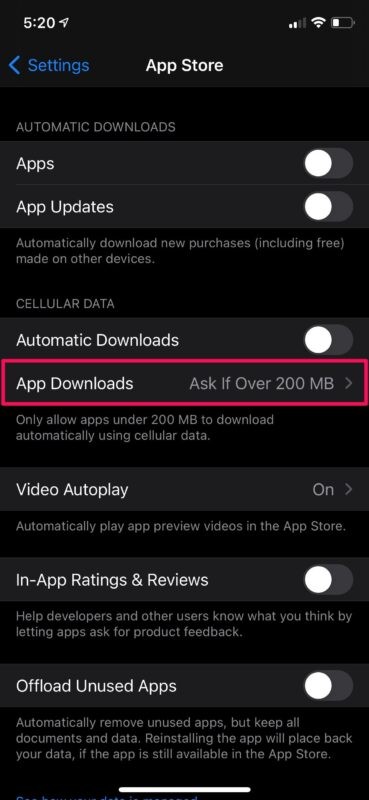
- Ora, cambia semplicemente l'impostazione su "Consenti sempre" e sei a posto.
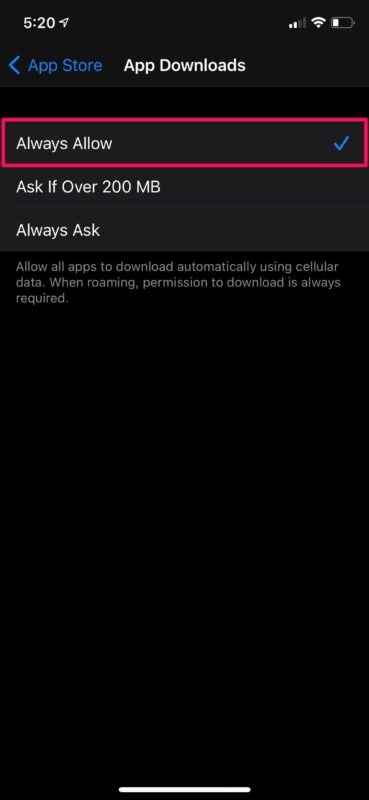
Questo è tutto ciò che devi fare. Sei pronto per scaricare app e giochi di grandi dimensioni tramite la tua rete cellulare.
Per impostazione predefinita, questa particolare impostazione è impostata su "Chiedi se oltre 200 MB". Ciò significava che riceverai un popup ogni volta che proverai a scaricare un'app di grandi dimensioni tramite cellulare e dovrai confermare se stai bene iniziando il download utilizzando LTE. Fino al rilascio di iOS 13, non c'era modo di rimuovere questo limite di download di app per cellulari su iPhone e iPad (sebbene fosse possibile utilizzare questa soluzione alternativa che si basava sulla connessione a un altro dispositivo Hotspot personale), ma siamo lieti che non sia più il caso.
Inoltre, se sei interessato, hai la possibilità di attivare Download automatici su dati cellulare nello stesso menu. Tuttavia, fallo solo se hai accesso a dati illimitati poiché gli acquisti di app che fai su altri dispositivi verranno scaricati automaticamente sul tuo iPhone utilizzando la rete cellulare.
Si spera che tu sia stato finalmente in grado di rimuovere il limite di download cellulare per le app impostato da Apple. Quanto spesso ti affidi alla tua rete cellulare per scaricare e aggiornare le app? Facci sapere cosa ne pensi lasciando cadere le tue preziose opinioni nella sezione commenti in basso.
